알아야 할 사항
- FaceTime 통화 시작> 제어 센터> 마이크 모드를 음성 분리로 전환 .
- Voice Isolation은 기계 학습을 사용하여 주변 소리를 차단하여 사용자의 목소리를 냅니다.
이 문서에서는 iOS 15(iPhone XR, XS, XS Max 또는 iPhone 11 이상)에서 음성 격리 마이크 모드를 사용하는 방법과 그 기능과 제한 사항에 대해 설명합니다.
FaceTime에서 음성 격리는 어떻게 합니까?
음성 격리 모드는 FaceTime 전화를 받을 때 배경 소음을 차단하는 iOS 15의 유용한 기능입니다. 구현하는 데 몇 가지 단계만 필요합니다. 방법은 다음과 같습니다.
-
FaceTime 열기 iPhone에서.
-
다른 사람과 영상 또는 음성 통화를 시작하세요.
-
화면 오른쪽 상단에서 아래로 스와이프하여 제어 센터를 엽니다. .
-
마이크 모드를 탭합니다.
-
음성을 탭합니다. 격리 .
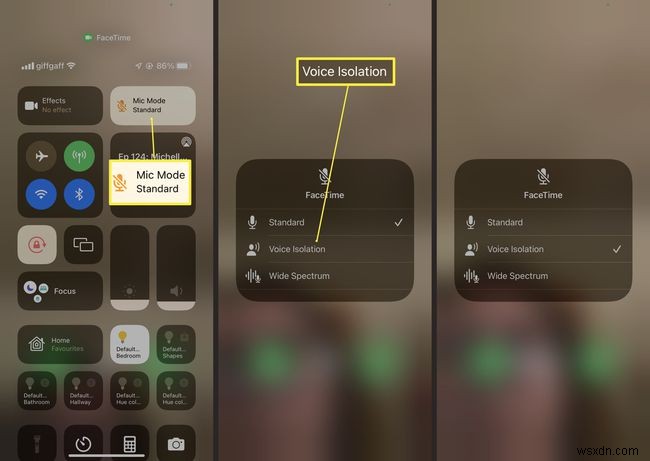
음성 또는 영상 통화 중일 때 마이크 모드 설정이 나타납니다. 다른 상황에서는 제어 센터에 나타나지 않습니다.
-
멀리 스와이프하여 제어 센터를 닫고 통화로 돌아갑니다.
-
이제 통화에서 음성 격리가 활성화되었습니다.
음성 격리는 무엇을 합니까?
Voice Isolation은 iOS 15의 새로운 모드로 FaceTime 통화 중에 발생하는 배경 소음과 음성을 분리하는 것을 목표로 합니다. 통화 중에 음성에 집중할 수 있어 주변 소음을 차단합니다.
고급 기계 학습을 통해 이를 달성하므로 iPhone이 사용자의 음성과 배경 소음을 구별할 수 있습니다.
주변이 아닌 목소리에 초점을 맞추므로 시끄러운 장소에서 유용합니다. 효과적으로, 그것은 당신의 전화를 받는 사람을 위한 맞춤형 소음 제거의 한 형태입니다.
음성 격리 모드를 사용하는 이유는 무엇입니까?
음성 격리 모드는 일상 생활의 다양한 상황에서 유용합니다. 다음은 몇 가지 최고의 예입니다.
- 시끄러운 곳에서 전화를 받을 때 . 바쁜 거리를 걷고 있는 동안 FaceTime 통화를 하고 있다면 다른 사람들이 내 말을 듣기 어려울 수 있습니다. Voice Isolation을 사용하면 이전보다 더 효과적으로 배경 소음을 제거할 수 있습니다.
- 청각 문제가 있는 사람에게 전화할 때 청력에 문제가 있는 사람에게 전화를 걸면 Voice Isolation이 당신의 목소리를 높여 그들이 당신의 목소리를 더 명확하게 들을 수 있도록 도와줄 것입니다.
- 더 선명한 통화를 원할 때 . FaceTime은 일반적으로 상당히 선명한 통화를 제공하지만 Voice Isolation은 통화 소리를 더욱 선명하게 만듭니다. 켜면 윈-윈 상황입니다.
음성 격리는 다른 앱과 함께 작동합니까?
Voice Isolation이 다른 타사 앱과 함께 작동하도록 하는 기술이므로 FaceTime에만 해당되는 것은 아닙니다. 앱 개발자는 이 기능을 활성화해야 하므로 곧 다른 음성 앱에서도 볼 수 있을 것으로 기대합니다.
음성 격리는 구형 iPhone에서 작동합니까?
음성 분리에는 A12 Bionic 칩 이상이 필요하므로 iPhone X 또는 이전 기기에서는 사용할 수 없습니다.
- 의 정의 및 사용 방법
- FaceTime에서 내 목소리를 어떻게 녹음합니까?
FaceTime에서 화면 녹음을 할 수 있으며 음성 및 비디오를 포함하여 전체 통화를 녹음할 수 있습니다. iPhone에서 제어 센터에 액세스하고 화면 녹화를 탭합니다. . 카운트다운 타이머는 제어 센터를 종료하고 FaceTime 전화를 걸 수 있는 3초를 제공합니다. 통화가 끝나면 빨간색 상태 표시줄을 탭합니다. 녹화를 중지하려면 기기 화면 상단에서
- FaceTime에서 보이스 체인저를 받으려면 어떻게 해야 합니까?
타사 음성 변경 앱 또는 도구를 사용하여 FaceTime에서 음성을 변경할 수 있습니다. 예를 들어 iOS의 경우 Call Voice Changer를 다운로드하거나 MagicCall을 받으세요. Android용 MagicCall을 다운로드할 수도 있습니다. Windows PC의 경우 VoiceMod 웹사이트를 방문하여 FaceTime, Zoom 및 기타 도구용 음성 변경 도구에 대해 알아보고 다운로드하세요.
- Google 보이스로 FaceTime을 사용하려면 어떻게 해야 합니까?
Google 보이스로 FaceTime을 사용할 수 없지만 화상 및 음성 통화에는 Google 보이스를 사용할 수 있습니다. 영상 통화의 경우 iOS 또는 Android용 Google 보이스 앱을 다운로드하고 통화 버튼을 누르고 연락처 목록에서 전화번호나 이름을 입력하고 통화를 탭합니다. . 그런 다음 영상 통화를 탭합니다. , 통화가 FaceTime처럼 영상으로 연결됩니다.
